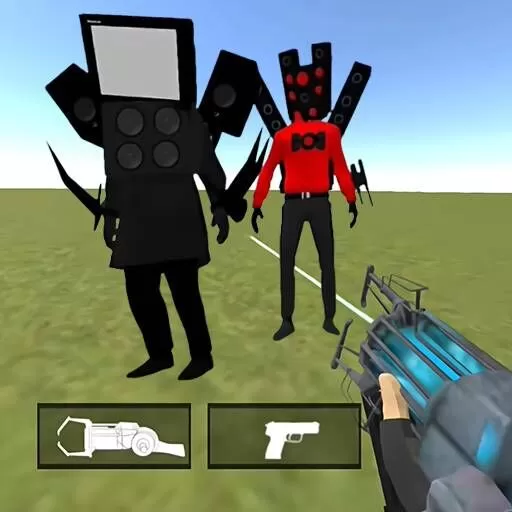excel表格中增加筛选条件
在现代办公环境中,Excel已经成为了一个必不可少的工具。无论是在数据分析、财务管理还是项目跟踪中,Excel的强大功能都极大地方便了我们的工作。而在处理大量数据时,如何有效地进行数据筛选,是提高工作效率的关键之一。本文将详细介绍如何在Excel表格中增加筛选条件,以帮助读者更好地管理和分析数据。
什么是筛选条件?
筛选条件是指用户在Excel表格中设定的一系列标准,用以从大量数据中提取出符合特定条件的信息。通过筛选,用户能够快速找到所需的数据,省去了逐一查找的繁琐过程。此外,Excel的筛选功能还允许用户组合多个条件,从而实现更复杂的数据查询。
如何在Excel中增加筛选条件
在Excel中增加筛选条件的步骤非常简单,以下是详细的操作流程:
打开Excel文件并选择需要进行筛选的表格区域。
点击工具栏上的“数据”选项,然后在“排序与筛选”组中找到“筛选”按钮,点击它。这时,被选择的区域的标题行上会出现一个下拉箭头。
在需要设置筛选条件的列上,点击下拉箭头。在弹出的菜单中,您可以看到所有数据的列表,您可以直接勾选/取消勾选数据项,或者使用“文本筛选”“数字筛选”提供的条件来设置更复杂的筛选标准。
为了增加更多的筛选条件,您可以重复以上步骤,在不同的列上添加筛选条件。例如,您可以在“日期”列上设置筛选条件为“在某日期之后”,同时在“销售额”列上设置筛选条件为“大于1000”。这样,Excel会自动根据您设置的条件筛选出所有符合要求的数据。
使用筛选条件的技巧
在提高筛选效率方面,以下几个技巧值得关注:
使用自定义筛选:如果内置的筛选条件无法满足您的需求,您可以选择“自定义筛选”选项,手动输入特定的条件。比如,您可以设置筛选条件为“销售额在500到1000之间”。
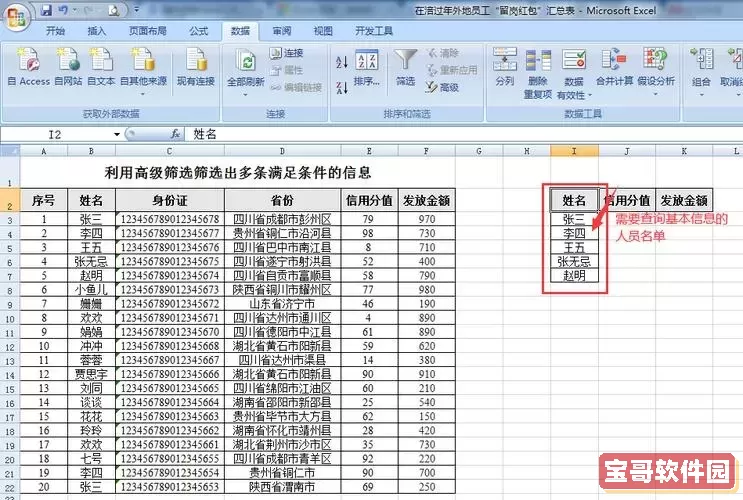
多条件组合:在同一列中,您可以同时使用“与”或“或”条件进行组合筛选。例如,您希望筛选出销售额大于1000且地区为“北京”的记录,您可以通过添加两个条件进行组合筛选。
清除筛选:在完成数据分析后,记得清除筛选,以便查看完整的数据。可以通过点击“数据”选项卡中的“清除”功能,快速恢复原始数据视图。
筛选条件的应用场景
在实际工作中,增加筛选条件的应用场景非常广泛,例如:
销售分析:销售人员可以通过筛选产品类别、销售额或客户地区来分析销售情况,找出畅销产品或潜在客户。
财务管理:财务团队可以筛选出特定时间段内的费用报销记录,以便进行归档和审查。
项目管理:项目经理可以通过筛选项目进度、负责人等信息,来了解各个项目的进展情况,并作出相应的调整。
总之,在Excel表格中增加筛选条件是一项十分实用的技能。通过合理的筛选,用户不仅能够快速找到想要的数据,还能对数据进行深入分析,从而为决策提供有力支持。在日常工作中,掌握这项技能,将大大提升您的工作效率和数据处理能力。
版权声明:excel表格中增加筛选条件是由宝哥软件园云端程序自动收集整理而来。如果本文侵犯了你的权益,请联系本站底部QQ或者邮箱删除。